Обзор приложения KidsGuard для Андроид
 Влад – главный редактор сайта softdroid.net. Является автором нескольких сотен руководств и статей по настройке Android. Около 15 лет занимается ремонтом техники и решением технических проблем iOS и Android. Имел дело практически со всеми более-менее популярными марками мобильных смартфонов и планшетов Samsung, HTC, Xiaomi и др. Для тестирования используется iPhone 12 и Samsung Galaxy S21 с последней версией прошивки.
Влад – главный редактор сайта softdroid.net. Является автором нескольких сотен руководств и статей по настройке Android. Около 15 лет занимается ремонтом техники и решением технических проблем iOS и Android. Имел дело практически со всеми более-менее популярными марками мобильных смартфонов и планшетов Samsung, HTC, Xiaomi и др. Для тестирования используется iPhone 12 и Samsung Galaxy S21 с последней версией прошивки.
KidsGuard – приложение с функцией расширенного родительского контроля, позволяющее не только отслеживать местонахождение смартфона, но и удаленно управлять им. Все действия выполняются скрытно и никак не отображаются на отслеживаемом устройстве. Основная функция KidsGuard Pro for Android – обеспечение безопасности ваших близких, в особенности детей.
В век интернета бывает сложно уследить за информационным полем, в котором находится ребенок, и уж тем более заметить попадание в «плохие компании». KidsGuard помогает мягко отслеживать деятельность ребенка или парня в сети и реальной жизни при помощи его смартфона.
Доступные функции
- Просмотр файлов на телефоне (журнал вызовов, сообщения, календарь, записная книжка и т.д.);
- Просмотр истории браузера;
- Просмотр галереи;
- Отображение статистики активности в приложениях;
- Отслеживание местоположения;
- Отслеживание социальных сетей (Telegram, Viber, WhatsApp и т.д.);
- Трафик видеоприложений (YouTube, TikTok);
- Поиск по ключевым словам в смартфоне;
- Запись окружения, звонков и экрана в реальном времени;
- Дистанционное управление телефоном;
- Создание скриншотов;
- Создание фотографий.
Как скачать и настроить
Шаг 1. Создайте аккаунт на сайте https://www.clevguard.com/android-parental-control/. При регистрации выбор русского языка недоступен, но после его можно выбрать в личном кабинете.
Шаг 2. Приобретите нужную подписку.
Шаг 3. Возьмите телефон, который нужно отслеживать и скачайте приложение по ссылке: clevguard.net.
Шаг 4. Произведите настройку:
- Кликните на скачанный файл;
- Разрешите установку приложения через браузер;
- Подтвердите все пункты в лицензионном соглашении;
- Войдите в тот же аккаунт, что вы создавали на сайте;
- Введите информацию о ребенке, нужны всего лишь имя и возраст;
- Далее приложение запросит выдачу многих разрешений – рекомендуется внимательно прочесть все условия, если вы плохо владеете английским – используйте переводчик.
- Выберите пункты, которые хотите отслеживать. Можете поставить галочки напротив всех;
- Подтвердите активацию прав администратора;
- Кликните на «приступить к мониторингу».
После завершения установки и настройки KidsGuard нигде не отображается. В диспетчере приложений вы сможете найти его под названием «System Update Service». Именно из этого раздела вы сможете удалить приложение в будущем. Также рекомендуется отключить энергосбережение, иначе приложение будет работать с перебоями.
Для дальнейшей работы достаточно просто зайти на сайт уже с вашего устройства и найти в личном кабинете отслеживаемый телефон. Нажав на «панель управления», вы получите доступ ко всем функциям. Рекомендуется делать это с ПК, так как здесь лучше работает оптимизация.
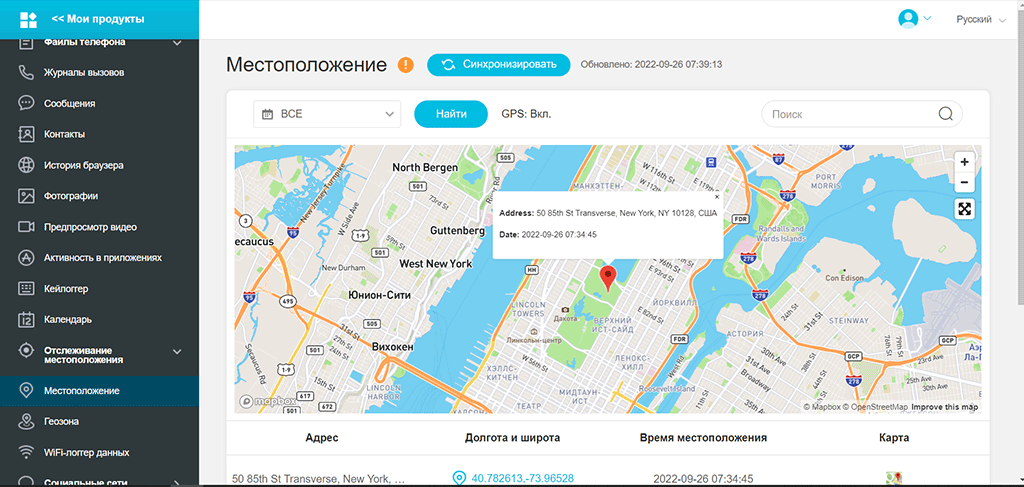
В каких случаях можно использовать KidsGuard?
С детьми часто возникают экстренные ситуации, в которых родителю просто необходимо срочно отследить их местоположение и узнать, что все в порядке. Пользоваться приложением постоянно вовсе необязательно. Достаточно скачать и настроить его единожды, чтобы в будущем применить в той самой «экстренной ситуации».
Ребенок потерялся
Наверняка это главное, что приходит родителю при использовании KidsGuard. Первым делом стоит использовать функцию отслеживания геолокации. Достаточно зайти на основную страницу в разделе «панель управления» и кликнуть на «отслеживание местоположения».
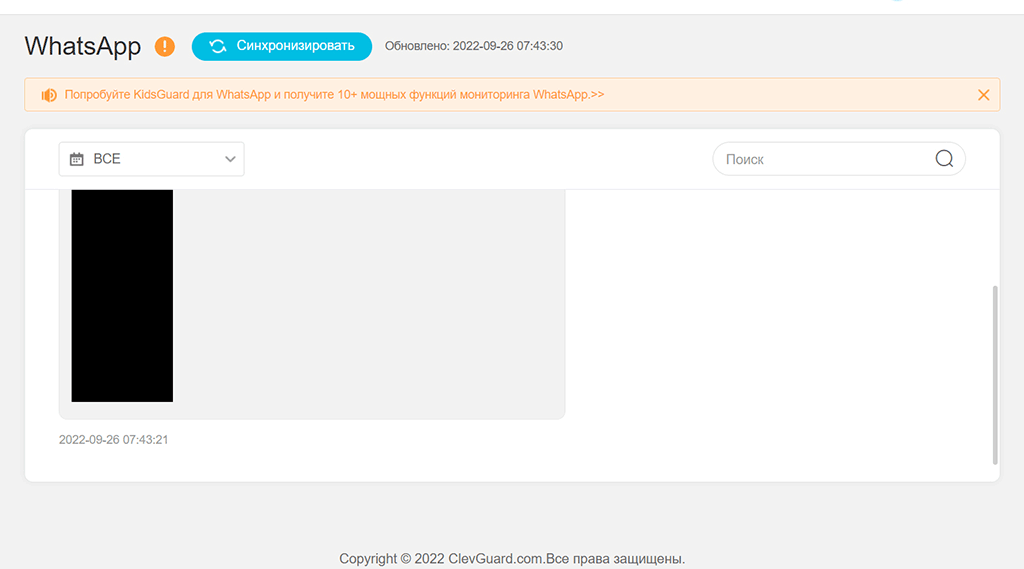
Если полученной информации недостаточно – например, ребенок оказался за пределами школы, кликните на раздел «сделать фотографию» в левом меню. Не самый действенный метод, ведь телефон чаще всего лежит в темном кармане. Поэтому следующим же этапом вы можете выбрать «запись окружения». Выберите время – 2, 3, 5 или 12 минут, но прекратить запись вы можете и после нескольких секунд. После чего она сразу же отобразится в вашем профиле. Обычно данный метод самый эффективный.
Подозрительные приложения
Не все ситуации требуют немедленного вмешательства. Порой родитель замечает странное поведение у своего ребенка и пытается разобраться в этом, но не каждый подросток готов доверить родителю свои тайны. KidsGuard поможет отследить активность ребенка в социальных сетях, мессенджерах и прочих приложениях.
Так вы можете отследить подозрительные переписки, не портя отношения с ребенком требованием выдать телефон для прочтения чатов.
Воспользуйтесь разделом «соцсети» чтоб прочитать сообщения. Вы можете использовать поиск, по ключевым словам, чтобы не искать переписку целиком. Также вы можете сделать необходимый скриншот и сохранить его в облаке на сайте.
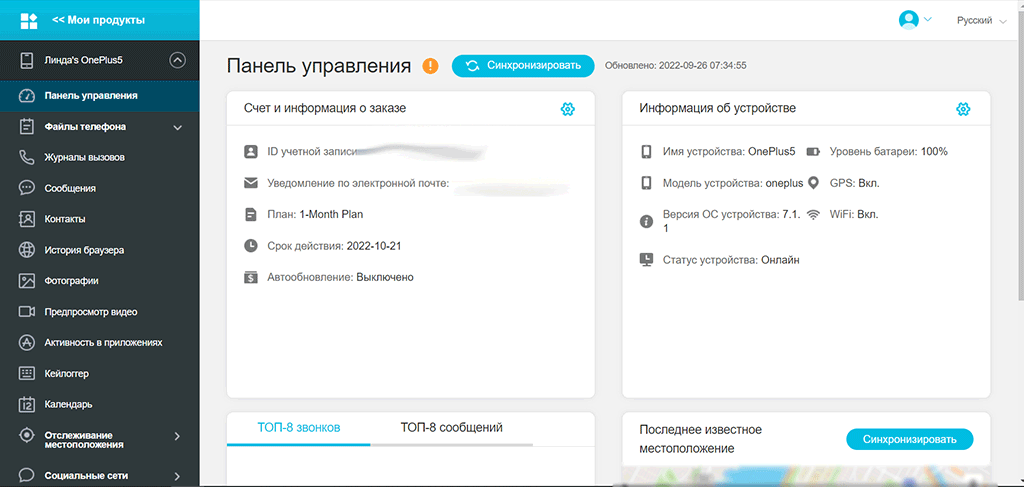
Ребенок пользуется приложениями
Иногда проблема ещё проще – ребёнок проводит слишком много времени в одном из приложений. Например, отвлекается на них во время уроков. Вы можете отключить приложение или и вовсе удалить его удаленного – но стоит учитывать, что такой масштабный шаг не останется без внимания ребенка.
Плюсы и минусы KidsGuard
Минусы:
- Для работы с чужим устройством у вас должен быть физический доступ к этому телефону. То есть телефон незнакомого человека отслеживать не получится.
- Также невозможно и настроить всё удаленно.
- Вам нужно будет скачать приложение на отслеживаемое устройство и выдать все необходимые разрешения, и только после этого вы сможете воспользоваться KidsGuard.
- Для каждого подключенного устройство вам придется оформлять дополнительные пункты в подписке. Приложение, разумеется, платное.
Плюсы:
- Приложение не запрашивает root-права или jailbreak. То есть, никаких серьезных изменений в систему не вносится. После того, как оно станет ненужным, достаточно будет просто удалить его.
- Приложение абсолютно незаметное. Оно не отображается ни на рабочем столе, ни в диспетчере.
- В списке приложений оно маскируется под System Update Service. То есть, при всем желании у пользователя не получится отследить работу софта. Вопросы может вызвать только возможность удалить пункт «System Update Service» из диспетчера приложений. Однако, не каждый взрослый пользователь в курсе такой особенности, поэтому для ребенка она останется незамеченной.
- На устройство, с которого будет вести отслеживание, скачивать ничего не нужно. Вся работа совершается через официальный сайт. Соответственно отслеживать можно как с мобильного устройства, так и с ПК.
Конечно, не последним встает и вопрос этики. Понятно, что приложение не будет использоваться только ради слежки за совсем маленькими детьми – кто-то захочет проконтролировать своего ребенка, а кто-то супруга или близкого друга. Даже если вопрос стоит в безопасности, важно понимать, что отношения с членом семьи будут неизбежно подорваны, если скрытная слежка внезапно выяснится.
KidsGuard может помочь вам во многих аспектах, но не забывайте о рисках прежде, чем начнете использовать данное приложение.
 Влад – главный редактор сайта softdroid.net. Является автором нескольких сотен руководств и статей по настройке Android. Около 15 лет занимается ремонтом техники и решением технических проблем iOS и Android. Имел дело практически со всеми более-менее популярными марками мобильных смартфонов и планшетов Samsung, HTC, Xiaomi и др. Для тестирования используется iPhone 12 и Samsung Galaxy S21 с последней версией прошивки.
Влад – главный редактор сайта softdroid.net. Является автором нескольких сотен руководств и статей по настройке Android. Около 15 лет занимается ремонтом техники и решением технических проблем iOS и Android. Имел дело практически со всеми более-менее популярными марками мобильных смартфонов и планшетов Samsung, HTC, Xiaomi и др. Для тестирования используется iPhone 12 и Samsung Galaxy S21 с последней версией прошивки.
Хотите больше полезных советов? Смотрите и подписывайтесь на наш канал! Здесь я публикую лучшие советы для пользователей Андроид, Windows, iOS и Mac OS. Также вы можете задать мне любой вопрос, подписавшись на канал.